4 월 업데이트 2024: 우리의 최적화 도구를 사용하여 오류 메시지를 받지 않고 시스템 속도를 늦추십시오. 지금 다운로드 이 링크
- 다운로드 및 설치 여기에 수리 도구.
- 컴퓨터를 스캔하도록 합니다.
- 그러면 도구가 컴퓨터 수리.
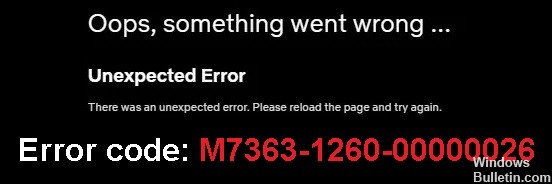
최근 많은 사람들이 스트리밍 시 Netflix 오류 코드 M7399 또는 M7363-1260-00000026에 직면하고 있습니다. 이 오류에는 여러 가지 이유가 있을 수 있습니다. 잠시 동안 오류 메시지가 나타났습니다. 좋은 점은 이 오류가 다른 많은 오류와 마찬가지로 공식 Netflix 웹사이트에 문서화되어 있다는 것입니다.
이것은 심각한 문제가 아니거나 어떤 식으로든 장치의 하드웨어에 영향을 미치는 문제가 아닙니다. 특정 시스템 구성 요소가 업데이트되지 않거나 비활성화되는 데는 간단한 이유가 있을 수 있습니다.
Netflix 오류 코드 M7353 및 M7363-1260-00000026의 원인은 무엇입니까?

- 비공개 브라우징을 사용하고 있습니다.
- Google 크롬 프로필이 손상되었습니다.
- 사용 중인 페이지를 업데이트해야 합니다.
- 컴퓨터에 메모리가 충분하지 않습니다.
- Chrome의 Widevine 콘텐츠 암호 해독 모듈이 업데이트되지 않았거나 비활성화되었습니다.
Netflix 오류 코드 M7353 및 M7363-1260-000026을 해결하는 방법은 무엇입니까?
2024년 XNUMX월 업데이트:
이제 이 도구를 사용하여 파일 손실 및 맬웨어로부터 보호하는 등 PC 문제를 방지할 수 있습니다. 또한 최대 성능을 위해 컴퓨터를 최적화하는 좋은 방법입니다. 이 프로그램은 Windows 시스템에서 발생할 수 있는 일반적인 오류를 쉽게 수정합니다. 손끝에 완벽한 솔루션이 있으면 몇 시간 동안 문제를 해결할 필요가 없습니다.
- 1 단계 : PC 수리 및 최적화 도구 다운로드 (Windows 10, 8, 7, XP, Vista - Microsoft Gold 인증).
- 2 단계 : "스캔 시작"PC 문제를 일으킬 수있는 Windows 레지스트리 문제를 찾으십시오.
- 3 단계 : "모두 고쳐주세요"모든 문제를 해결합니다.

브라우저 다시 설치
- 시작 버튼을 마우스 오른쪽 버튼으로 클릭하고 Win + X 메뉴에서 실행을 선택합니다.
- 제거 프로그램을 열려면 실행의 열기 필드에 appwiz.CPL을 입력하고 Enter 키를 누릅니다.
- 브라우저를 선택하십시오.
- 제거 및 예를 클릭하여 선택한 브라우저를 제거합니다.
- 브라우저를 제거한 후 Windows를 다시 시작하십시오.
- 브라우저의 웹사이트로 이동하여 거기에서 최신 버전을 다운로드하십시오.
- 다운로드한 설치 마법사를 사용하여 브라우저를 설치합니다.
새 브라우저 프로필 설정
- Chrome에서 이 작업을 수행하려면 브라우저 도구 모음에서 프로필 버튼을 선택합니다.
- 추가를 클릭하여 창을 엽니다.
- 새 사용자 프로필의 이름을 입력합니다.
- 프로필 이미지를 선택합니다.
- 추가를 클릭하십시오.
브라우저 업데이트
- Chrome에서 Google Chrome 구성 및 관리를 클릭합니다.
- 메뉴에서 도움말을 선택합니다.
- Chrome 정보를 클릭하여 탭을 엽니다.
- Chrome 업데이트 후 다시 시작을 클릭합니다.
브라우저 데이터 지우기
- 이 브라우저에서 Ctrl + Shift + Delete를 누릅니다.
- 캐시된 이미지, 쿠키 및 검색 기록 옵션을 선택합니다.
- 기간 드롭다운 메뉴에서 모든 기간을 선택합니다.
- 데이터 지우기를 클릭하여 Chrome에서 데이터를 삭제합니다.
전문가 팁 : 이 복구 도구는 리포지토리를 검색하고 이러한 방법이 효과가 없는 경우 손상되거나 누락된 파일을 교체합니다. 문제가 시스템 손상으로 인한 대부분의 경우에 잘 작동합니다. 또한 이 도구는 시스템을 최적화하여 성능을 최대화합니다. 그것은에 의해 다운로드 할 수 있습니다 여기를 클릭
자주 묻는 질문
Netflix에서 스트리밍 오류를 보고하는 이유는 무엇인가요?
이것은 일반적으로 브라우저가 업데이트가 필요한 정보를 저장하고 있음을 나타냅니다. 문제를 해결하려면 다음 단계에 따라 브라우저 문제를 해결하십시오. 이 메시지와 함께 오류 코드가 표시되면 도움말 센터에서 찾아보세요.
Netflix 오류 코드 M7353 및 M7363-1260-00000026의 원인은 무엇입니까?
- 비공개 브라우징을 사용하고 있습니다.
- Google 크롬 프로필이 손상되었습니다.
- 사용 중인 페이지를 새로고침해야 합니다.
- 컴퓨터에 메모리가 부족합니다.
- Chrome의 Widevine 콘텐츠 암호 해독 모듈이 업데이트되지 않았거나 비활성화되었습니다.
Netflix 오류 코드 M7353 및 M7363-1260-00000026을 해결하는 방법은 무엇입니까?
- 브라우저 다시 설치
- 새 브라우저 프로필 설정
- 브라우저 새로 고침
- 브라우저 데이터 지우기


